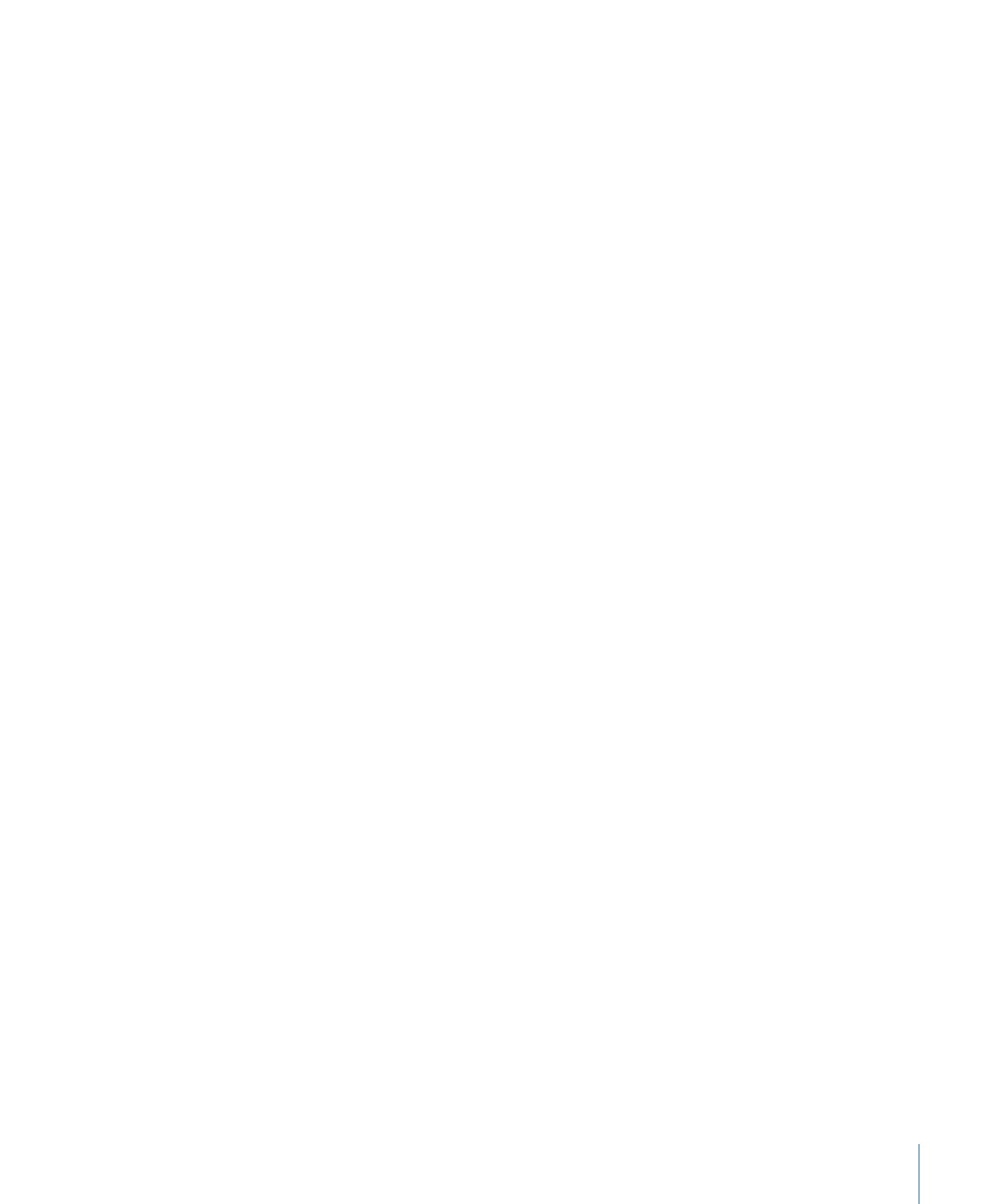
檢視其他語言的鍵盤佈局
“模擬鍵盤”會顯示“輸入法”選單中所選鍵盤佈局或輸入法的字元。例如,如
果在“輸入法”選單中選擇了“美式英文”,則可以在“模擬鍵盤”中看到顯示
在美式英文鍵盤上的字元。
您可以使用“模擬鍵盤”來查看用於其他語言的鍵盤上字元所在的位置(如果您
有安裝那些字體)。
若要取用“模擬鍵盤”,選單列中必須顯示“輸入法”選單。
若要顯示“輸入法”選單:
1
選擇“蘋果”選單>“系統偏好設定⋯”,並執行以下其一:
若為
Mac OS X 10.6 或以上版本,按一下“語言與文字”,然後按一下“輸入來
Â
源”,並勾選“鍵盤與字元檢視器”旁的註記框。
若為
Mac OS X 10.5.7 或更早版本,按一下“國際設定”,然後按一下“輸入
Â
法”選單,並勾選“模擬鍵盤”旁的註記框。
“輸入法”選單會出現在您選單列的右側,看起來像個旗標或字元。
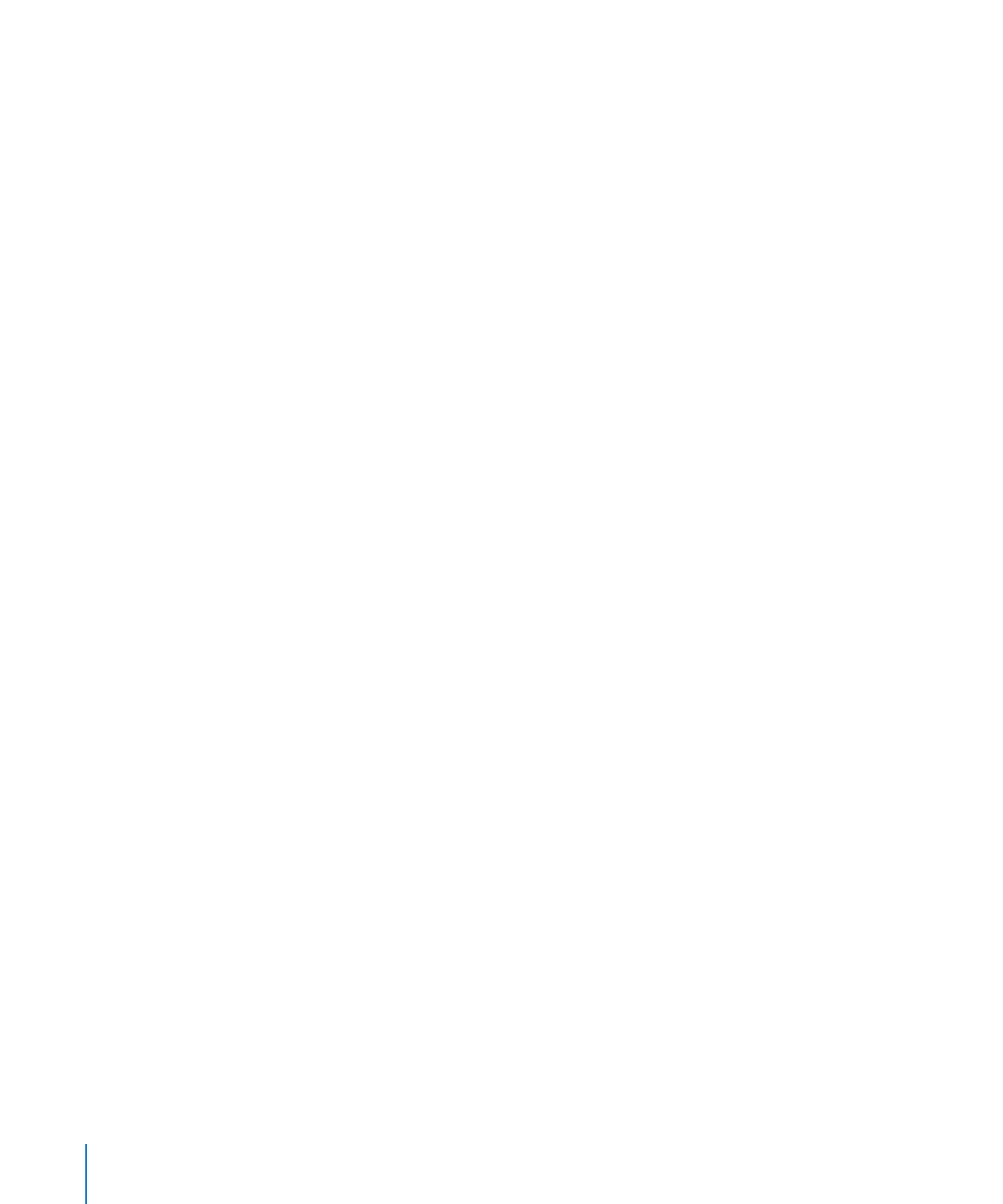
2
請勾選國家鍵盤佈局或輸入法旁邊的註記框,以查看該國家所使用鍵盤的字元
佈局。
3
勾選“在選單列中顯示輸入法選單”旁的註記框。
若要查看其他語言的鍵盤佈局:
1
從顯示在選單列右側的“輸入法”選單中,選擇語言或輸入法。
2
從“輸入法”選單中選擇“顯示模擬鍵盤”。
3
按下鍵盤上的按鍵,以查看其在“模擬鍵盤”上的位置。按下 Option、Shift 及
Command + Option 來查看重音與特殊字元。
4
若要將字元放在文件的插入點,按一下該字元在“模擬鍵盤”上的按鍵。